Como Fazer Backup do Chat do WhatsApp no iPhone sem o iCloud
‘Tenho um problema de travamento do backup dos chats do WhatsApp; eles param sempre exatamente no mesmo ponto, após enviar 33.7MB de 9.69GB. Posso fazer backup do WhatsApp no iPhone sem o iCloud?’– De discussions.apple.com
Há momentos em que é impossível fazer backup do WhatsApp no iCloud. Você tem cerca de 5GB de armazenamento iCloud e é muito fácil esgotá-los. Há também vários problemas que podem surgir ao tentar fazer backup do WhatsApp no iCloud, como o travamento.
Quando isso acontece, você deve procurar formas alternativas de backup e, neste artigo, vamos apresentar vários métodos para fazer backup do WhatsApp no iPhone sem usar o iCloud. Aqui estão os 3 métodos gratuitos para resolver o problema de backup.
| Faça backup apenas do WhatsApp | Backup com 1 clique | Perda de dados | Dificuldade | |
|---|---|---|---|---|
| Mobitrix WhatsApp Transfer | Sim | Sim | Não | Muito fácil |
| iTunes | Não | Sim | Sim | Muito difícil |
| Sim | Não | Muito fácil | Fácil mas inconveniente |
Aqui estão os 3 métodos gratuitos para resolver o problema de backup.
- 1. Método gratuito de fazer Backup do WhatsApp no iPhone sem usar o iCloud/iTunes
- 2. Backup do WhatsApp no iPhone com o iTunes (solução oficial da Apple)
- 3. Usar o Email para Fazer Backup do WhatsApp sem o iCloud
1. Método gratuito de fazer Backup do WhatsApp no iPhone sem usar o iCloud/iTunes
Uma vez que o iCloud é uma solução gratuita, faz sentido que você pode estar procurando uma solução alternativa igualmente gratuita para ajudá-lo a fazer um backup completo dos dados do WhatsApp. A melhor solução gratuita para fazer backup de dados do WhatsApp é o Mobitrix WhatsApp Transfer. Esta solução é muito fácil de usar e permite aos usuários criar um backup completo de todos os dados em suas contas WhatsApp, incluindo todos os anexos.
Para usar este programa para fazer backup de arquivos e dados do WhatsApp para o seu computador, siga estes passos simples:
Passo 1: Baixe e instale o Mobitrix WhatsApp Transfer para o seu computador e inicie o programa.
Passo 2: Execute o Mobitrix no seu computador e, em seguida, selecione “Backup de WhatsApp em Dispositivos”, nas opções listadas à esquerda.
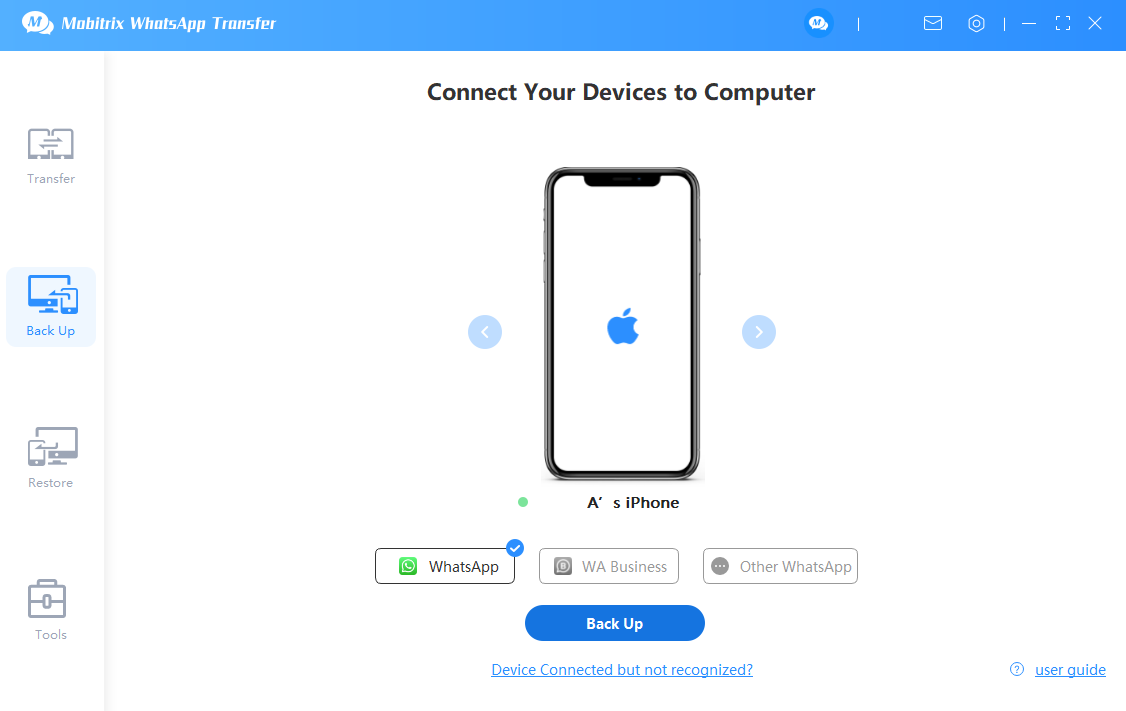
Passo 3: Conecte o dispositivo ao computador com um cabo USB e, assim que o programa detectar o dispositivo, clique em “Backup”, para iniciar o processo.
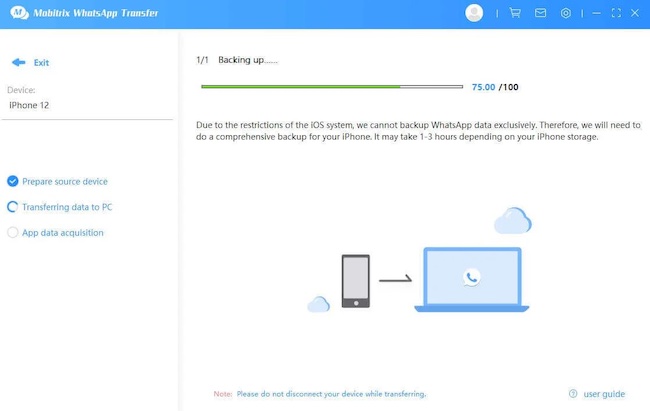
Passo 4: O Mobitrix irá notificá-lo quando o processo estiver completo. Mantenha o dispositivo ligado ao seu computador até que o processo termine.
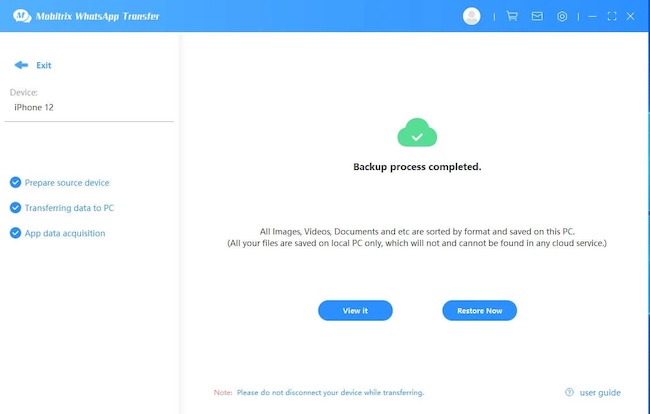
Algumas das características mais notáveis deste programa incluem o seguinte:
- É útil na transferência de dados de Android para iPhone, iPhone para Android, Android para Android e iPhone para iPhone.
- Crie uma cópia de segurança dos dados do WhatsApp em seu dispositivo gratuitamente e restaure a mesma cópia de segurança para o dispositivo.
- O armazenamento gratuito para backup de mensagens do iPhone WhatsApp é ilimitado , enquanto que o iCloud só oferece armazenamento gratuito de 5 GB e o Google Drive oferece 15GB.
- Os arquivos de backup WhatsApp são mantidos em seu computador sem afetar uns aos outros..
- Com base na Política de Privacidade do Mobitrix, os seus dados só serão salvos em seu próprio dispositivo e não serão carregados online.
Desvantagens desta solução:
- É necessário um computador para baixar e usar este programa.
2. Backup do WhatsApp no iPhone com o iTunes (solução oficial da Apple)
Se você não tem espaço suficiente no iCloud para fazer backup do WhatsApp, outra opção é usar o iTunes. Uma das melhores coisas sobre o uso do iTunes é que o backup será fácil de restaurar. O processo para backup de dados do WhatsApp não é diferente da maneira habitual de fazer backup de todos os dados em seu dispositivo. Siga estes passos simples para fazer backup do WhatsApp usando o iTunes:
Passo 1: Inicie o iTunes e, em seguida, se certifique de que está usando a última versão do programa. Caso contrário, atualize antes de continuar, para evitar problemas de compatibilidade.
Passo 2: Conecte o dispositivo ao computador usando o cabo USB original.
Passo 3: O iTunes detectará o iPhone. Quando ele aparecer no iTunes, clique no ícone do iPhone para iniciar o processo.
Passo 4: Clique na opção “Resumo” e, em seguida, clique em “Backup Agora”.
Mantenha o dispositivo ligado ao computador até que o processo esteja completo. Uma vez que o backup termine, todos os dados no celular, incluindo todos os dados do WhatsApp, estarão em segurança em seu computador.

Embora fazer backup do WhatsApp via iTunes é uma boa solução gratuita, existem algumas desvantagens. Tais como:
- O processo pode demorar muito tempo, em comparação com o Mobitrix, que lhe permite fazer backup apenas dos dados do WhatsApp, reduzindo o tempo que leva para completar o backup..
- Uma vez que o backup está completo, você não terá acesso aos arquivos copiados e, portanto, você não pode restaurar apenas os chats do WhatsApp.
- Restaurar um backup do iTunes irá apagar todos os dados existentes no dispositivo, o que significa que você pode perder os dados que não estão no backup.
3. Usar o Email para Fazer Backup do WhatsApp sem o iCloud
Se você tiver apenas algumas conversas do WhatsApp, é possível copiá-las facilmente através de email. Isso pode ser feito facilmente dentro da aplicação do WhatsApp, selecionando as conversas que você deseja enviar para si mesmo e compartilhando via e-mail. Este método também permite que você compartilhe alguns dos anexos do WhatsApp para si mesmo.
Aqui está como fazer isso:
Passo 1: Inicie o WhatsApp no seu dispositivo e, em seguida, vá na conversa do WhatsApp que gostaria de salvar. Pode ser um chat individual ou um chat em grupo.
Passo 2: Vá para as opções “Mais” e, em seguida, selecione “Exportar Chat”.
Passo 3: Você irá ver a opção para incluir anexos. Por favor note que, se incluir os anexos, talvez não seja possível enviar o email, porque a maioria dos servidores de emails tem um limite de tamanho de 20MB.
Passo 4: Envie o email para si mesmo. Depois irá receber o email com um arquivo TXT.

Mas como pode adivinhar, esse método tem um monte de desvantagens. Tais como
- O processo pode ser um pouco complicado, especialmente se você nunca o fez antes..
- Também é demorado, especialmente se você tem muitos chats para enviar.
- Talvez não seja possível incluir todos os arquivos de mídia no email.
- Este método não permite restaurar as conversas de volta para o WhatsApp.
Fazer backup do WhatsApp via iCloud é uma das melhores soluções, uma vez que você pode configurar o processo para ser automático. Mas, como vimos acima, às vezes não é possível fazer backup do WhatsApp via iCloud. Se você não conseguir fazer backup do WhatsApp para o iCloud, os métodos acima serão muito úteis.
